Obtenez dès maintenant les relevés de carte de crédit numériques pour votre/vos entreprise(s) ! C'est le service CARO de Codabox.
CARO est-il disponible pour votre entreprise et votre carte de crédit ? Pour en savoir plus, cliquez ici.
Vous faites la demande via MyCodabox. Rassemblez d'abord les informations nécessaires.
De quoi aurez-vous besoin?
- La référence client : elle figure sur le relevé de la carte de crédit (état de dépenses).
Il s'agit d'un numéro à 10 chiffres commençant par 6 ou 7.
L'adresse e-mail du titulaire de la carte
L'IBAN lié à la carte (uniquement pour KBC/CBC).
★ Une fois l'activation effectuée, les coordonnées du titulaire de la carte sont supprimées de notre base de données en toute sécurité. Elles ne seront pas utilisées pour d'autres communications.
Demander CARO via MyCodabox [démo]
- Accédez à MyCodabox > Mandats & services > CARO.
- Pour le dossier pour lequel vous souhaitez demander CARO, cliquez sur Gérer dans la colonne 'Actions'.
- Cliquez sur Nouvelle demande CARO dans la fenêtre suivante.
- Sélectionnez d'abord la banque CARO prise en charge.
En fonction de cette sélection, vous devrez ensuite compléter 2 ou 3 champs.
- Saisissez la Référence client et l'adresse e-mail du titulaire de la carte.
Pour un client KBC/CBC, introduisez aussi l'IBAN lié à la carte de crédit.
- Cliquez sur le bouton Nouvelle demande CARO.
La demande CARO est confirmée, l'état est à présent 'Invitation envoyée'.
Vous êtes vous-même le titulaire de la carte? Sur l'onglet CARO, cliquez sur Démarrer l'activation ou Comment activer et suivez les étapes.
Les informations qui sont introduites dans le formulaire ci-dessus sont vérifiées via un contrôle de saisie des données.
Un message d'erreur s'affiche si elles ne sont pas correctes.
Les * indiquent les champs obligatoires. Survolez les i pour accéder à plus d'informations.
Regardez aussi note courte démo ! (Cliquez en haut à droite pour agrandir)
Consentement du titulaire de la carte = activation du service
- Un e-mail d'invitation avec :
- Pour KBC/CBC : les instructions pour activer CARO dans les apps respectives de KBC/CBC
- Pour les autres banques : un lien d'activation pour activer le service CARO
- Ensuite, jusqu'à 3 fois un e-mail de rappel par semaine avec le même lien d'activation
★ S'agit-il d'une nouvelle carte? Dans ce cas, la carte de crédit doit d'abord être utilisée dans un terminal Bancontact ou dans un terminal de magasin (pas sans contact). CARO ne peut pas être activé pour une nouvelle carte de crédit non utilisée.
Dans MyCodabox, vous pouvez faire le suivi :
- Accédez à MyCodabox > Mandats & services > CARO > trouvez le dossier.
- Cliquez sur Gérer dans la colonne la plus à droite pour voir les commandes CARO pour le dossier.
- Vérifiez l'état des demandes CARO : vous verrez, entre autres, la date à laquelle l'état a changé ou la date à laquelle l'invitation a été envoyée. Déplacez votre curseur sur l'état pour obtenir plus d'explications sur celui-ci. Si l'état est actif, vous verrez une info-bulle à côté du nom de la banque, indiquant le jour du mois où cette banque partage des fichiers.

✦✧✦Accélérer l'activation via MyCodabox !✦✧✦ Via MyCodabox, vous pouvez immédiatement faire l'activation (si vous êtes le titulaire de la carte) ou donner un coup de pouce au titulaire de la carte : 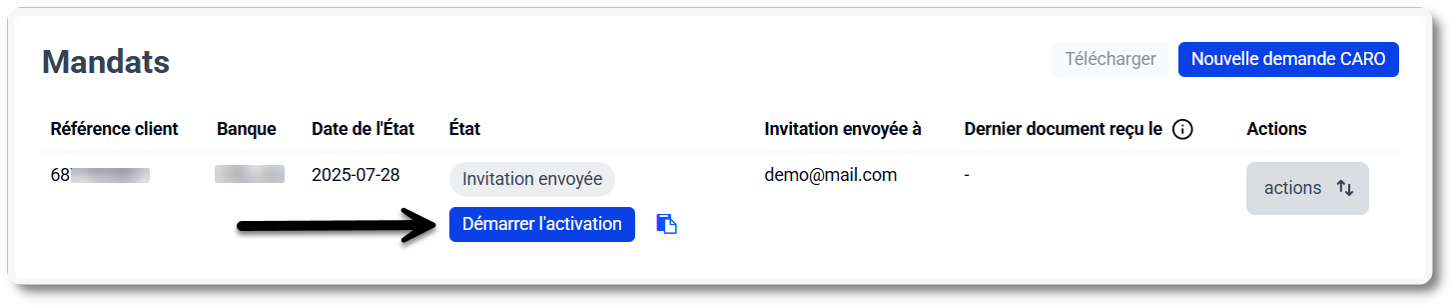
Dans le cas de KBC/CBC, cliquez sur Comment activer. Vous verrez alors la page d'instructions : vous pouvez la transmettre vous-même au titulaire de la carte par e-mail.  |
Une fois le service activé, les relevés de carte de crédit sont disponibles chaque mois (s'il y a eu des transactions).
Plus d'info : livraison et téléchargement de fichiers CARO.
Dépannage |
Puis-je encore modifier la référence client si l'invitation a déjà été envoyée ?
Un contrôle automatique empêche l'utilisation d'une référence client non valide. Mais, peut-être vous avez utilisé la référence client de la mauvaise carte de crédit ?
➟ Annulez la demande CARO, puis faites une nouvelle demande CARO pour la bonne entreprise et avec la bonne référence client :
- Accédez à Mandats & services > CARO.
- Cliquez sur Gérer dans la colonne la plus à droite pour la demande que vous souhaitez annuler.
- Cliquez sur actions pour la référence client en question et choisissez Annuler CARO.
- Cliquez ensuite sur Nouvelle demande CARO et introduisez les bonnes données (voir ci-dessus).
Puis-je modifier les coordonnées du titulaire de la carte si l'invitation a déjà été envoyée ?
- Accédez à Mandats & services > CARO.
- Cliquez sur Gérer dans la colonne la plus à droite pour la demande que vous souhaitez corriger.
- Cliquez sur actions pour la référence client en question et choisissez Editer & renvoyer.
- Adaptez les informations et cliquez sur Envoyer invitation.
Remarque : Le champ Référence client est un champ qui n'est pas modifiable.
Si vous souhaitez modifier cette information, cliquez sur Annuler CARO pour cette référence client. Faites ensuite une nouvelle demande CARO avec la nouvelle référence client.
 | Vous ne trouvez pas ce que vous cherchez ? Contactez helpdesk@codabox.com. |
Consultez aussi nos Articles Associés